第一种方法:我们先切换到【视图】选项卡,在【显示比例】组中可以单击【单页】、【多页】、【页宽】和【100%】设置页面显示比例。
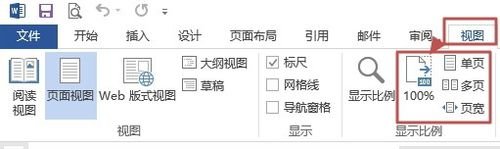
然后我们还可以单击【显示比例】按钮进行更详细地设置,如图所示。
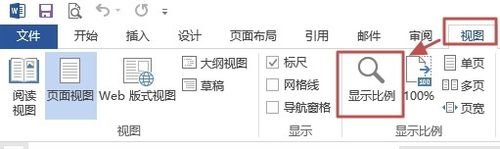
接着我们打开【显示比例】对话框,这里可以通过选择预置的显示比例(如75%)设置页面显示比例,也可以输入百分比数值设置显示比例,然后单击【确定】。
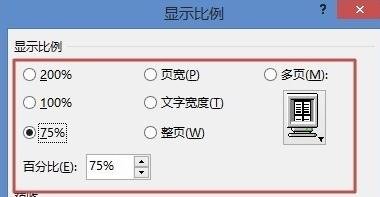
第二种方法:通过拖动状态栏上的滑块放大或缩小显示比例。
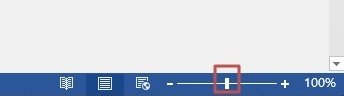
缩放至30%的效果。
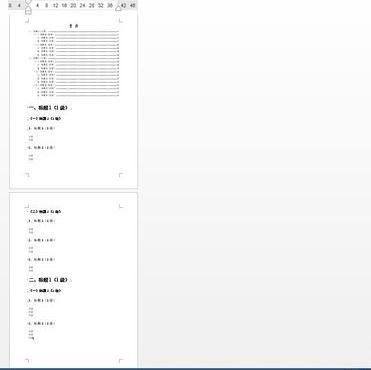
第三种方法:按住Ctrl键不放,滚动鼠标滚轮,则可以快速改变页面显示比例





